- 1. rész: Dal beállítása csengőhangként iPhone készüléken az iTunes segítségével
- 2. rész: Dal beállítása csengőhangként az iPhone készüléken a GarageBand segítségével
- 3. rész: Dal beállítása csengőhangként iPhone készüléken a FoneTrans for iOS segítségével
- 4. rész. GYIK a dalok csengőhangként való beállításáról az iPhone készüléken
- Ingyenes csengőhang iPhone-ra
- Csengőhang átvitele iPhone-ról iPhone-ra
- Csengőhang hozzáadása az iTuneshoz iPhone-ról
- Egyéni csengőhang iOS rendszeren
- Töltse le az iPhone csengőhangot
- Állítson be egy dalt iPhone csengőhangként
- Az iPhone riasztási csengőhangjának módosítása
- Make iPhone Ringtone
- Ingyenes csengőhang alkalmazások iPhone-on
- Csengőhang hozzáadása iPhone-hoz
- Csengőhang módosítása az iPhone-on
- Állítsa be a csengőhangot az iPhone-on
- Készítsen MP3-at iPhone csengőhangként
- A legjobb csengőhang alkalmazás iPhone-ra
- IPhone csengőhang létrehozása
Világos útmutató a dalok csengőhangként való beállításához az iPhone készüléken
 Frissítve: Lisa Ou / 24. július 2023. 16:30
Frissítve: Lisa Ou / 24. július 2023. 16:30Kedvenc előadóm nemrég adott ki egy új dalt, és az instrumentális rész annyira jó, hogy szeretném csengőhangnak beállítani. Azonban soha nem próbáltam zenefájlt csengőhangként beállítani iPhone-on, ezért valaki segítségére van szükségem. Tudna nekem útmutatást adni, hogyan lehet egy dalt csengőhanggá tenni iPhone-on?
Eleged van az iPhone korlátozott csengőhangjaiból? Sok felhasználó különböző okokból gyakran kérdez rá módot arra, hogy kedvenc zenei fájljait csengőhanggá alakítsa. Talán belefáradt abba, hogy ugyanazokat a csengőhangokat hallja iPhone vagy iPad évek óta. Ezért szeretné most a dalait a változatosság kedvéért használni. Vagy csak a kedvenc zenéit szeretné csengőhangként használni, mivel gyakran szeretné hallani. Nos, ez nem olyan bonyolult, mint gondolná. A cikk tartalmának átolvasásával megtudhatja, miért.
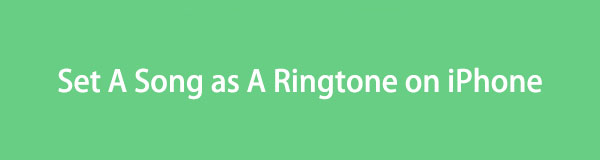

Útmutató
- 1. rész: Dal beállítása csengőhangként iPhone készüléken az iTunes segítségével
- 2. rész: Dal beállítása csengőhangként az iPhone készüléken a GarageBand segítségével
- 3. rész: Dal beállítása csengőhangként iPhone készüléken a FoneTrans for iOS segítségével
- 4. rész. GYIK a dalok csengőhangként való beállításáról az iPhone készüléken
1. rész: Dal beállítása csengőhangként iPhone készüléken az iTunes segítségével
Az iTunes egy Apple-program, amely médialejátszóként, könyvtárként és egyebekként működik az iOS-eszközök felhasználóinak. Itt találhat és vásárolhat dalokat, hangokat és egyebeket, így természetes, hogy felfedezi azokat a zenefájlokat, amelyeket csengőhangként szeretne használni ebben a programban. De ez nem áll meg itt, mivel az iTunes lehetővé teszi a dal testreszabását is, hogy csengőhangként állítsa be iPhone-ján. És szerencsére eljött arra a helyre, hogy eligazítsa ennek végrehajtásában az eszközön.
Kövesse az alábbi egyszerű irányelveket, és sajátítsa el, hogyan lehet egy dalt csengőhangként beállítani iPhone iTunes-on:
1 lépésTelepítse és futtassa az iTunes legújabb verzióját számítógépén, majd villámkábellel csatlakoztassa iPhone-ját. Az iTunes program felületén válassza ki a Songs fület a könyvtárában lévő zenefájlok megtekintéséhez. Ezután keresse meg a dalt, amelyet csengőhangként szeretne beállítani, és kattintson a jobb gombbal. Válassza ki Daladatok > Opciók és a felugró ablakban adja meg a kezdési és leállítási időt, majd nyomja meg a gombot OK.
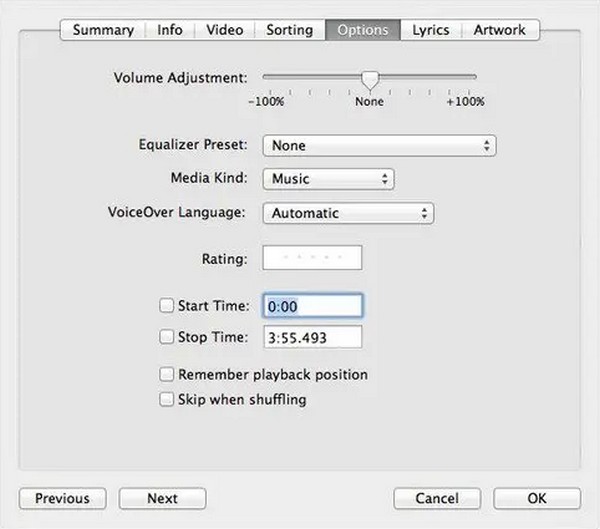
2 lépésEzt követően kattintson filé a bal felső sarokban a legördülő lista megjelenítéséhez. Innen kattintson a gombra Megtérít > Az AAC verzió létrehozása. Ekkor egy új fájl jelenik meg, és vegye észre, hogy az immár az opcióknál beállított időre rövidült. Kattintson rá jobb gombbal, majd válassza ki Megjelenítés a Windows Intézőben. A dal egy M4A formátumú mappában jelenik meg, de nevezze át M4R-re.
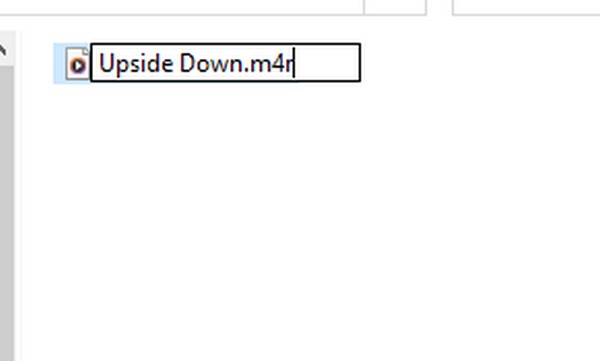
3 lépésEzután másolja ki a fájlt, majd térjen vissza az iTunes felületre. Lépjen a készülékére, és nyissa meg a Hangok részt. Ezután kattintson szerkesztése > Paszta a dal másolásához iPhone-jára. Ha az eszközön van, írja be beállítások > Hangok és Haptics > Csengőhang. A dal a lehetőségek tetején fog megjelenni. Ellenőrizze, és a dal be lesz állítva iPhone csengőhangként.
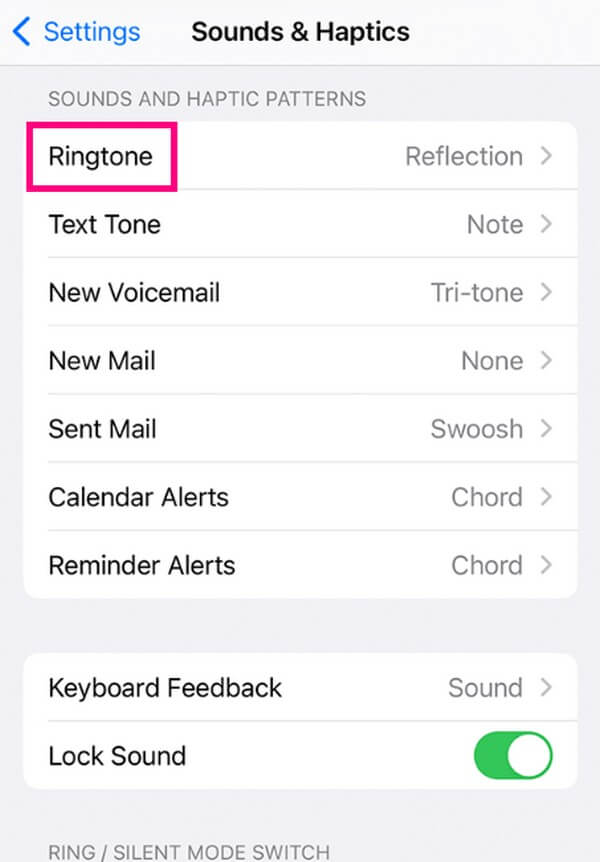
Az iTunes azonban csak Windowson és korábbi macOS-verziókon érhető el. Ha Ön újabb macOS-verziót használ, az Apple Music helyettesíti ezt a fajta használatot hasonló lépésekkel.
Az iOS-hez tartozó FoneTrans használatával szabadon élvezheti az adatok iPhone-ról számítógépre történő átvitelét. Az iPhone szöveges üzeneteit nem csak számítógépre lehet átvinni, hanem fényképeket, videókat és névjegyeket is könnyen áthelyezhet a számítógépre.
- Fotók, videók, névjegyek, WhatsApp és további adatok átvitele könnyedén.
- Az adatok áttekintése az átvitel előtt.
- iPhone, iPad és iPod touch érhetők el.
2. rész: Dal beállítása csengőhangként az iPhone készüléken a GarageBand segítségével
Az előző módszerhez hasonlóan a GarageBandet is az Apple fejlesztette ki. Ez egy audio munkaállomás, amely lehetővé teszi zenék és egyebek létrehozását egy helyen. Ezt az alkalmazást iPhone-odra szerezheted be, hogy zenét rögzíts és komponálj, de a kívánt dalt csengőhangként is beállíthatod vele.
Kövesse az alábbi egyszerű utasításokat annak meghatározásához, hogyan állítson be egy dalt csengőhangként ingyenesen iPhone-on a GarageBand segítségével:
1 lépésMenjen az App Store-ba, és keresse meg GarageBand hogy telepítse iPhone-jára. Ezután indítsa el, és folytassa vele Hangrögzítő választási lehetőség. Importálja a dalt, hogy megjelenjen az alkalmazás felületén.
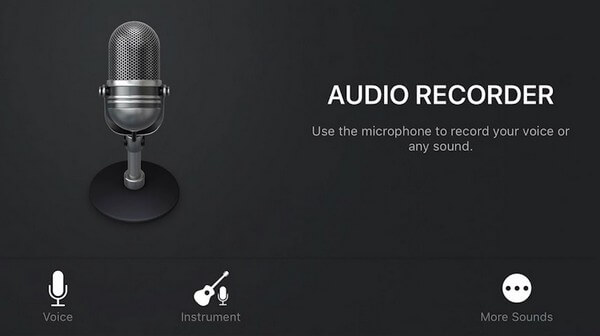
2 lépésMiután a fájl megjelenik a képernyőn, vágja le a csengőhangként beállítani kívánt résznek megfelelően. Ha végzett, kattintson a bal felső sarokban lévő lefelé mutató nyílra, és nyomja meg a gombot Saját dalok. Ezután érintse meg és tartsa lenyomva a fájlt, és válassza ki Megosztás a lehetőségek közül. Végül érintse meg Csengőhang hogy a dalt csengőhangként állítsa be.
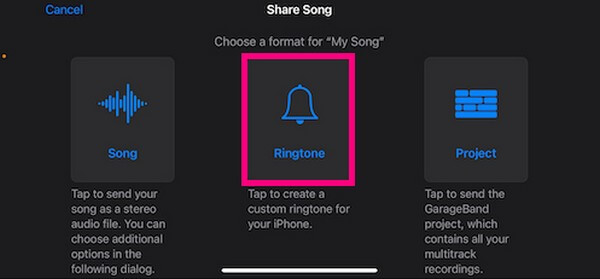
3. rész: Dal beállítása csengőhangként iPhone készüléken a FoneTrans for iOS segítségével
Eközben FoneTrans az iOS számára a megfelelő program, ha funkcionális módszert keres. Ezt az eszközt elsősorban átviteli programként ismerik, de bónuszfunkcióival könnyedén testreszabhatja kedvenc dalát, és beállíthatja csengőhangként az iPhone-on. Szabadon telepíthető Windows és macOS számítógépekre, és csak kis tárhelyet foglal el a számítógépen.
Az iOS-hez tartozó FoneTrans használatával szabadon élvezheti az adatok iPhone-ról számítógépre történő átvitelét. Az iPhone szöveges üzeneteit nem csak számítógépre lehet átvinni, hanem fényképeket, videókat és névjegyeket is könnyen áthelyezhet a számítógépre.
- Fotók, videók, névjegyek, WhatsApp és további adatok átvitele könnyedén.
- Az adatok áttekintése az átvitel előtt.
- iPhone, iPad és iPod touch érhetők el.
Tekintse meg az alábbi utasításokat, mint a dal csengőhangként történő beállítását az iPhone készüléken FoneTrans az iOS számára:
1 lépésTalálat ingyenes letöltés a FoneTrans for iOS webhelyen a telepítőfájl mentéséhez. A letöltés után kezelje a program engedélyeit, és kattintson a Telepítés gombra, amikor az eszközablak megjelenik a képernyőn. Néhány másodperc eltelik, mielőtt elindítja a programot a számítógépen.
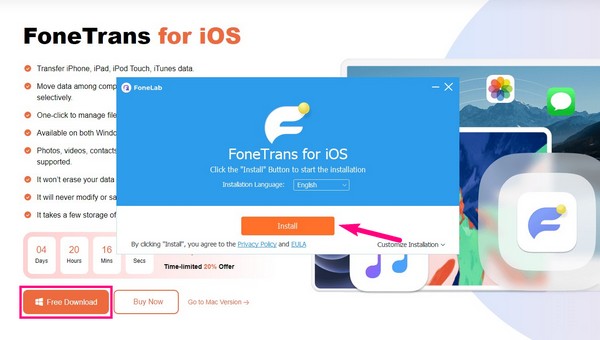
2 lépésCsatlakoztassa iPhone-ját villámkábellel a számítógéphez, és ügyeljen arra, hogy az eszköz képernyőjén nyomja meg a Trust gombot, hogy a kapcsolat sikeres legyen. Ezután lépjen az Eszköztár részre a bal oldali ablaktáblán található fülre kattintva. Innen kattintson a gombra Csengőhangkészítő > Fájl hozzáadása eszközről/számítógépről.
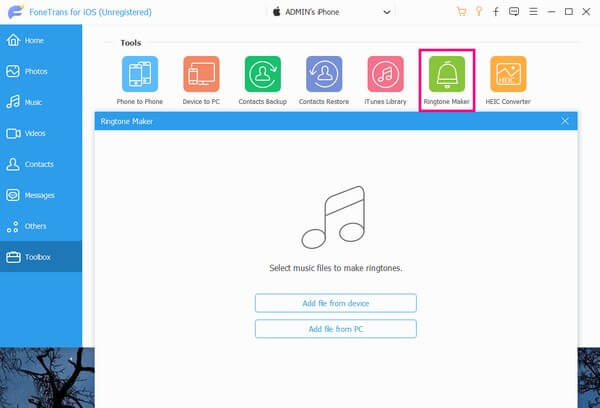
3 lépésVálassza ki a dalt, amelyet csengőhangként szeretne beállítani a megjelenő ablakból, és importálja a programba. Ezután adja meg a dal kezdő- és végpontját, és ügyeljen arra, hogy ne haladja meg a 29 másodpercet.
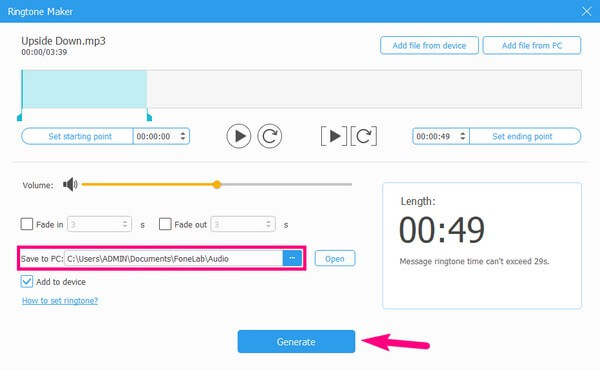
4 lépésEzután kattintson a hárompontos ikonra Mentés a számítógépre sávot, és válasszon ki egy mappát az eszközről úgy, hogy hozzáfér a csatlakoztatott iPhone készülékhez a felugró mappában. Ezután ellenőrizze a Hozzáadás az eszközhöz dobozba, és nyomja meg a Generálása gombot hozzon létre a csengőhangot, amely automatikusan elmenti az iPhone-jára.
5 lépésÉrintse beállítások iPhone-ján érintse meg a lehetőséget Hangok és Haptics > Csengőhang, majd válassza ki a csengőhangként beállítani kívánt dalt.
Az iOS-hez tartozó FoneTrans használatával szabadon élvezheti az adatok iPhone-ról számítógépre történő átvitelét. Az iPhone szöveges üzeneteit nem csak számítógépre lehet átvinni, hanem fényképeket, videókat és névjegyeket is könnyen áthelyezhet a számítógépre.
- Fotók, videók, névjegyek, WhatsApp és további adatok átvitele könnyedén.
- Az adatok áttekintése az átvitel előtt.
- iPhone, iPad és iPod touch érhetők el.
4. rész. GYIK a dalok csengőhangként való beállításáról az iPhone készüléken
Ingyenesen beállíthatok egy dalt csengőhangként az iPhone-omon?
Igen tudsz. Ha iPhone-ján ingyenesen szeretne beállítani egy dalt csengőhangként, használja a GarageBand módszert a cikk 2. részében. De ha egy előnyösebb technikát szeretne fontolóra venni, nézze meg a FoneTrans az iOS számára. A lépéseket fent már ismertettük.
Használhatom zenei fájljaimat csengőhangként az iPhone-omon iTunes nélkül?
Igen tudsz. Az iTunes az a hely, ahol a felhasználók gyakran vásárolnak dalokat iPhone-on, de ha már elmentette a zenét a számítógépére, használhat olyan eszközöket, mint FoneTrans az iOS számára ehelyett, amit a 3. részben láthat majd.
Köszönöm, hogy idáig maradtál a cikkben. Alapos kutatásunkkal garantálhatja dalának csengőhangként való beállítását iPhone-ján. Kérjük, térjen vissza, hogy több eszközzel kapcsolatos problémát megoldjon.
Az iOS-hez tartozó FoneTrans használatával szabadon élvezheti az adatok iPhone-ról számítógépre történő átvitelét. Az iPhone szöveges üzeneteit nem csak számítógépre lehet átvinni, hanem fényképeket, videókat és névjegyeket is könnyen áthelyezhet a számítógépre.
- Fotók, videók, névjegyek, WhatsApp és további adatok átvitele könnyedén.
- Az adatok áttekintése az átvitel előtt.
- iPhone, iPad és iPod touch érhetők el.
